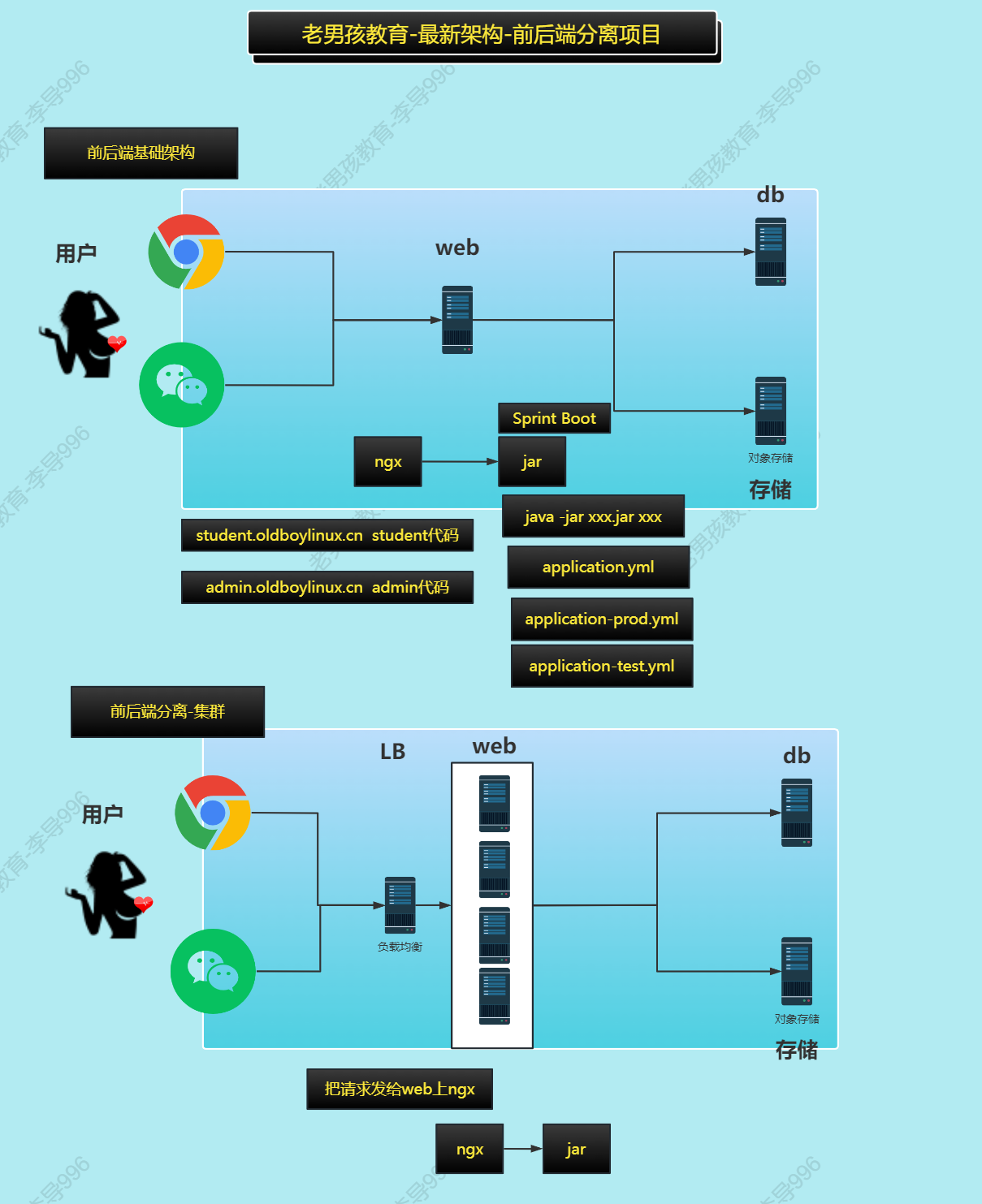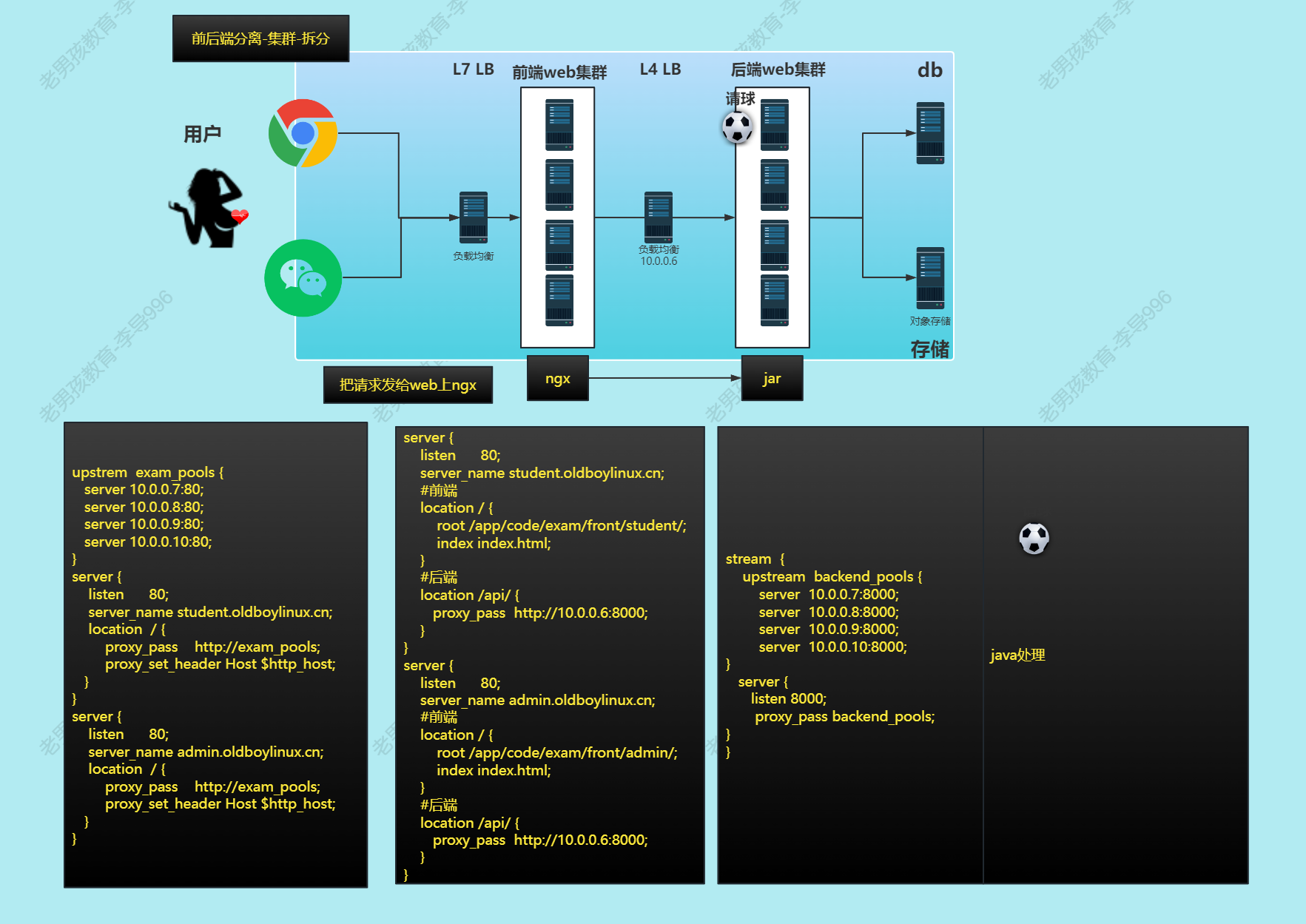17-Web集群-Tomcat(二)
Web集群-Tomcat(二)完结
今日内容:
- JAVA故障案例
- Tomcat前后端分析项目
- Tomcat集群总结
一、Java故障案例
1.1 Java状态监控
常用:jps、jstack、jmap
1.1.1 监控命令
a)查看java进程–jps
java ps 命令,只显示java进程.。类似于 ps -ef |grep java
jps -lvm | grep tomcat-8081b)查看java进程信息–jstack
jstack查看java进程内部信息,线程信息。
# 先过滤出java进程的pid
jps -lvm | grep java
13476 org.apache.catalina.startup.Bootstrap...
# 查看java进程的线程信息
jstack 13476
# 查看java线程状态
jstack 1786 |grep -i state进程状态分为:
- 新建状态New;
- 就绪状态Runnable;
- 运行状态Running;
- 阻塞状态Blocked;
- 死亡状态Dead
c)查看jvm信息–jmap
jmap查看或导出jvm信息。
导出jvm内存使用使用情况
jmap -heap 13476导出jvm内存镜像
[root@web03[ /app/tools/tomcat]#jmap -dump:format=b,file=8081.hprof 13476
Dumping heap to /app/tools/apache-tomcat-9.0.89/8081.hprof ...
Heap dump file created注意:生产环境该文件较大
d)mat分析工具
用于分析jvm的内存映像文件的工具,全称MemoryAnalyzer Tool
下载地址:https://www.eclipse.org/mat/downloads.php
图示:
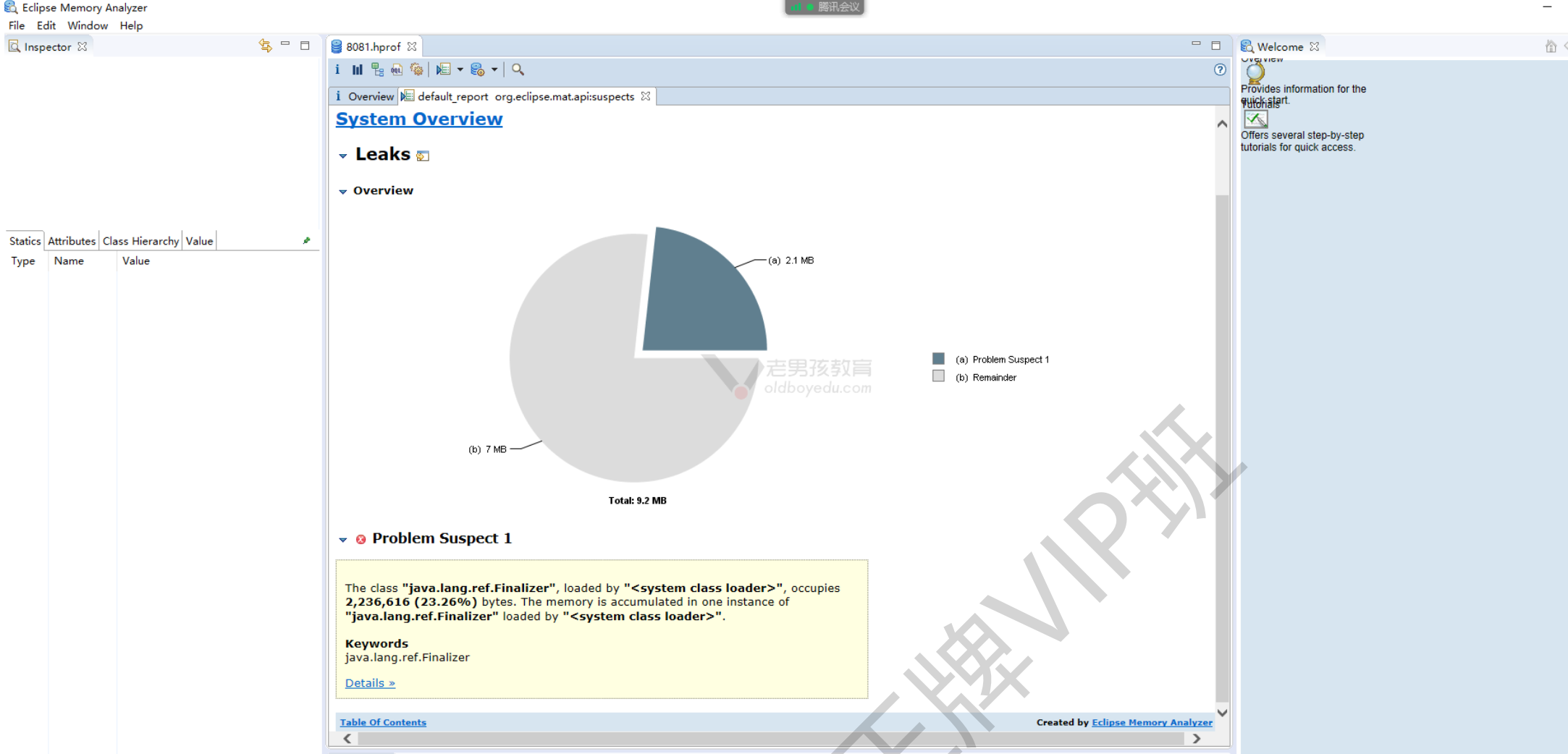
1.1.2 监控脚本
show-busy-java-thread.sh 脚本:显示当前环境中,所有繁忙的java线程。 以百分数显示使用率最高的前几个线程.
#!/bin/bash
# @Function
# Find out the highest cpu consumed threads of java, and print the stack of these threads.
#
# @Usage
# $ ./show-busy-java-threads.sh
#
# @author Jerry Lee
readonly PROG=`basename $0`
readonly -a COMMAND_LINE=("$0" "$@")
usage() {
cat <<EOF
Usage: ${PROG} [OPTION]...
Find out the highest cpu consumed threads of java, and print the stack of these threads.
Example: ${PROG} -c 10
Options:
-p, --pid find out the highest cpu consumed threads from the specifed java process,
default from all java process.
-c, --count set the thread count to show, default is 5
-h, --help display this help and exit
EOF
exit $1
}
readonly ARGS=`getopt -n "$PROG" -a -o c:p:h -l count:,pid:,help -- "$@"`
[ $? -ne 0 ] && usage 1
eval set -- "${ARGS}"
while true; do
case "$1" in
-c|--count)
count="$2"
shift 2
;;
-p|--pid)
pid="$2"
shift 2
;;
-h|--help)
usage
;;
--)
shift
break
;;
esac
done
count=${count:-5}
redEcho() {
[ -c /dev/stdout ] && {
# if stdout is console, turn on color output.
echo -ne "\033[1;31m"
echo -n "$@"
echo -e "\033[0m"
} || echo "$@"
}
yellowEcho() {
[ -c /dev/stdout ] && {
# if stdout is console, turn on color output.
echo -ne "\033[1;33m"
echo -n "$@"
echo -e "\033[0m"
} || echo "$@"
}
blueEcho() {
[ -c /dev/stdout ] && {
# if stdout is console, turn on color output.
echo -ne "\033[1;36m"
echo -n "$@"
echo -e "\033[0m"
} || echo "$@"
}
# Check the existence of jstack command!
if ! which jstack &> /dev/null; then
[ -z "$JAVA_HOME" ] && {
redEcho "Error: jstack not found on PATH!"
exit 1
}
! [ -f "$JAVA_HOME/bin/jstack" ] && {
redEcho "Error: jstack not found on PATH and $JAVA_HOME/bin/jstack file does NOT exists!"
exit 1
}
! [ -x "$JAVA_HOME/bin/jstack" ] && {
redEcho "Error: jstack not found on PATH and $JAVA_HOME/bin/jstack is NOT executalbe!"
exit 1
}
export PATH="$JAVA_HOME/bin:$PATH"
fi
readonly uuid=`date +%s`_${RANDOM}_$$
cleanupWhenExit() {
rm /tmp/${uuid}_* &> /dev/null
}
trap "cleanupWhenExit" EXIT
printStackOfThread() {
local line
local count=1
while IFS=" " read -a line ; do
local pid=${line[0]}
local threadId=${line[1]}
local threadId0x=`printf %x ${threadId}`
local user=${line[2]}
local pcpu=${line[4]}
local jstackFile=/tmp/${uuid}_${pid}
[ ! -f "${jstackFile}" ] && {
{
if [ "${user}" == "${USER}" ]; then
jstack ${pid} > ${jstackFile}
else
if [ $UID == 0 ]; then
sudo -u ${user} jstack ${pid} > ${jstackFile}
else
redEcho "[$((count++))] Fail to jstack Busy(${pcpu}%) thread(${threadId}/0x${threadId0x}) stack of java process(${pid}) under user(${user})."
redEcho "User of java process($user) is not current user($USER), need sudo to run again:"
yellowEcho " sudo ${COMMAND_LINE[@]}"
echo
continue
fi
fi
} || {
redEcho "[$((count++))] Fail to jstack Busy(${pcpu}%) thread(${threadId}/0x${threadId0x}) stack of java process(${pid}) under user(${user})."
echo
rm ${jstackFile}
continue
}
}
blueEcho "[$((count++))] Busy(${pcpu}%) thread(${threadId}/0x${threadId0x}) stack of java process(${pid}) under user(${user}):"
sed "/nid=0x${threadId0x} /,/^$/p" -n ${jstackFile}
done
}
ps -Leo pid,lwp,user,comm,pcpu --no-headers | {
[ -z "${pid}" ] &&
awk '$4=="java"{print $0}' ||
awk -v "pid=${pid}" '$1==pid,$4=="java"{print $0}'
} | sort -k5 -r -n | head --lines "${count}" | printStackOfThread
执行:
[root@web03[ /app/tools/jdk/bin]#./show-busy-java-threads.sh
[1] Busy(0.0%) thread(13477/0x34a5) stack of java process(13476) under user(root):
"main" #1 prio=5 os_prio=0 tid=0x00007f892000a800 nid=0x34a5 runnable [0x00007f892907b000]
java.lang.Thread.State: RUNNABLE
at java.net.PlainSocketImpl.socketAccept(Native Method)
at
...1.2 java应用负载高的故障案例
排坑指南:
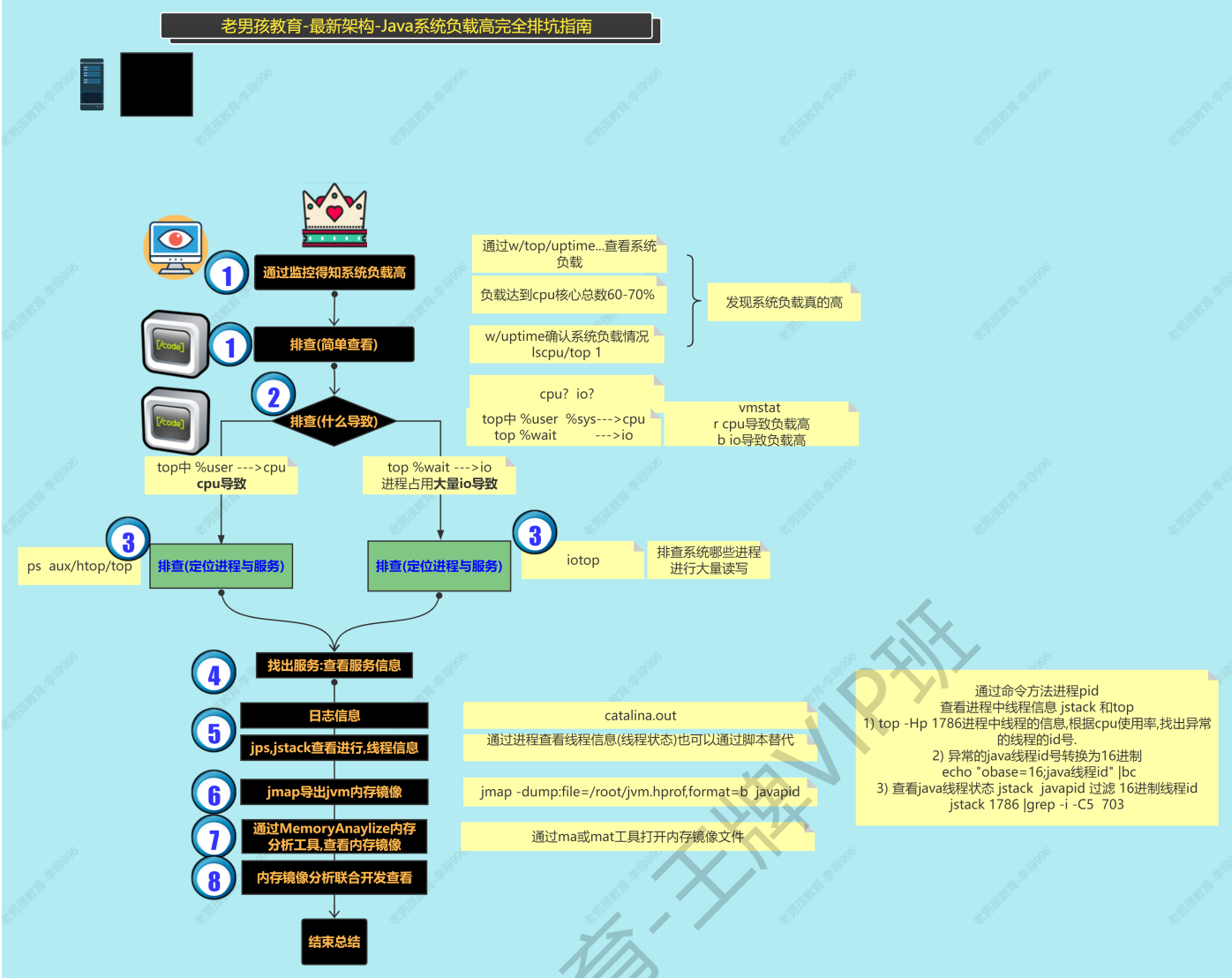
排查流程:
| 排查流程 | 涉及命令 |
|---|---|
| 1、通过监控服务发现系统负载高 | zbx,prometheus |
| 2、登录到对应的节点,通过命令检查系统负载是否高 | w,uptime,top,lscpu |
| 3、真的高,定位什么导致的系统负载高 | top,ps aux,iotop,vmstat |
| 4、找出原因并且找出对应的进程,需要根据进程找服务相关的日志 | 查看日志信息 |
| 5、java进程查看进程中的线程信息 | jps,jstack |
| 6、导出jvm信息,通过mat工具进行分析,分析出什么原因导致的故障 | jmap,mat |
二、JAVA会话共享方案
| 会话共享方案 | 说明 | 备注 |
|---|---|---|
| 1、单机部署 | 如果只是单个应用,不用考虑会话共享的问题 | |
| 2、session复制功能 | tomcat进行配置后可以把session信息赋值给其他节点 | 适用于集群节点较少的,比如4个以内 |
| 3、通过插件实现,如存放在redis中 | tomcat通过插件,把用户会话保存在redis中 tomcat-cluster-session-manager |
需要插件,进行配置,代码支持 |
| 4、通过代码指定session位置 | 修改代码增加功能,依赖性强 | 需要修改代码,实现与3类似的功能 |
| 5、使用其他方式替代会话 | oath认证,token认证 | 代码级别的修改 |
三、Tomcat配置Https
应用建议:
- tomcat可以支持https,可以在tomcat中配置https证书.
- 未来可以在nginx中配置证书加密,tomcat未加密
3.1 参考案例
tomcat建议用pfx证书,如阿里云下载证书页面
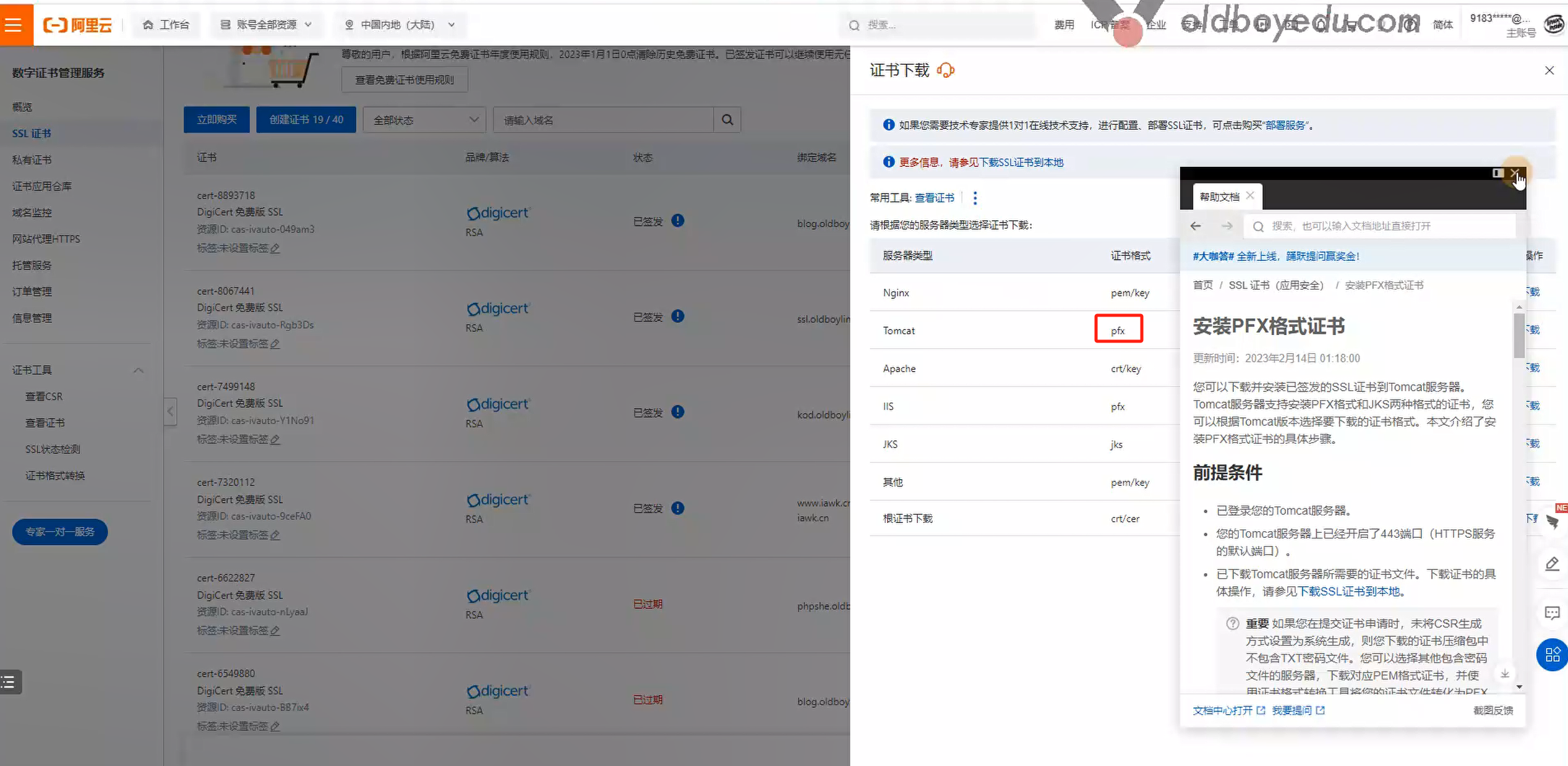
下载后的证书文件:
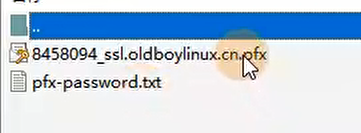
tomcat的配置文件(参考):
[root@web03[ /app/tools/tomcat/conf]#cat server.xml
<?xml version="1.0" encoding="UTF-8"?>
<Server port="8005" shutdown="SHUTDOWN">
<Listener className="org.apache.catalina.startup.VersionLoggerListener" />
<Listener className="org.apache.catalina.core.AprLifecycleListener" SSLEngine="on" />
<Listener className="org.apache.catalina.core.JreMemoryLeakPreventionListener" />
<Listener className="org.apache.catalina.mbeans.GlobalResourcesLifecycleListener" />
<Listener className="org.apache.catalina.core.ThreadLocalLeakPreventionListener" />
<GlobalNamingResources>
<Resource name="UserDatabase" auth="Container"
type="org.apache.catalina.UserDatabase"
description="User database that can be updated and saved"
factory="org.apache.catalina.users.MemoryUserDatabaseFactory"
pathname="conf/tomcat-users.xml" />
</GlobalNamingResources>
<Service name="Catalina">
<Connector port="8080" protocol="HTTP/1.1"
connectionTimeout="20000"
redirectPort="8443"
maxParameterCount="1000"
/>
<!-- 新增443跳转 -->
<Connector port="8443" protocol="HTTP/1.1"
SSLEnabled="true" scheme="https" secure="true"
keystoreFile="/app/tools/tomcat/cert/ssl.oldboylinux.cn.pfx"
keystoreType="PKCS12"
keystorePass="AGrnHD9j"
clientAuth="false"
SSLProtocol="TLSv1.1+TLSv1.2+TLSv1.3"
ciphers="TLS_RSA_WITH_AES_128_CBC_SHA,TLS_RSA_WITH_AES_256_CBC_SHA,TLS_ECDHE_RSA_WITH_AES_128_CBC_SHA,TLS_ECDHE_RSA_WITH_AES_128_CBC_SHA256,TLS_RSA_WITH_AES_128_CBC_SHA256,TLS_RSA_WITH_AES_256_CBC_SHA256"/>
<Engine name="Catalina" defaultHost="localhost">
<Realm className="org.apache.catalina.realm.LockOutRealm">
<Realm className="org.apache.catalina.realm.UserDatabaseRealm"
resourceName="UserDatabase"/>
</Realm>
<Host name="localhost" appBase="webapps"
unpackWARs="true" autoDeploy="true">
<Valve className="org.apache.catalina.valves.AccessLogValve" directory="logs"
prefix="localhost_access_log" suffix=".txt"
pattern="%h %l %u %t "%r" %s %b "% {Referer}i" "%{User-Agent}i" "% {X-Forwarded-For}i"" />
</Host>
</Engine>
</Service>
</Server>如果是其他格式的证书,如JKS,配置要改变
keystoreFile="/app/tools/tomcat/cert/ssl.oldboylinux.cn.jks"
# keystoreType="PKCS12" #删除这一行
keystorePass="AGrnHD9j" #密码3.2 部署自己的网站
3.2.1 证书转换
我的网站下载的证书只有三个文件,不是pfx(p12)格式的
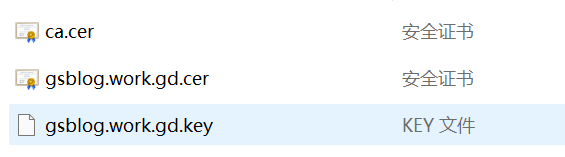
需要使用工具转换成p12格式,转换得到gsblog.work.gd.pfx文件
工具下载地址:
https://files.cnblogs.com/files/evemen/wosigncode.zip?t=1675735802
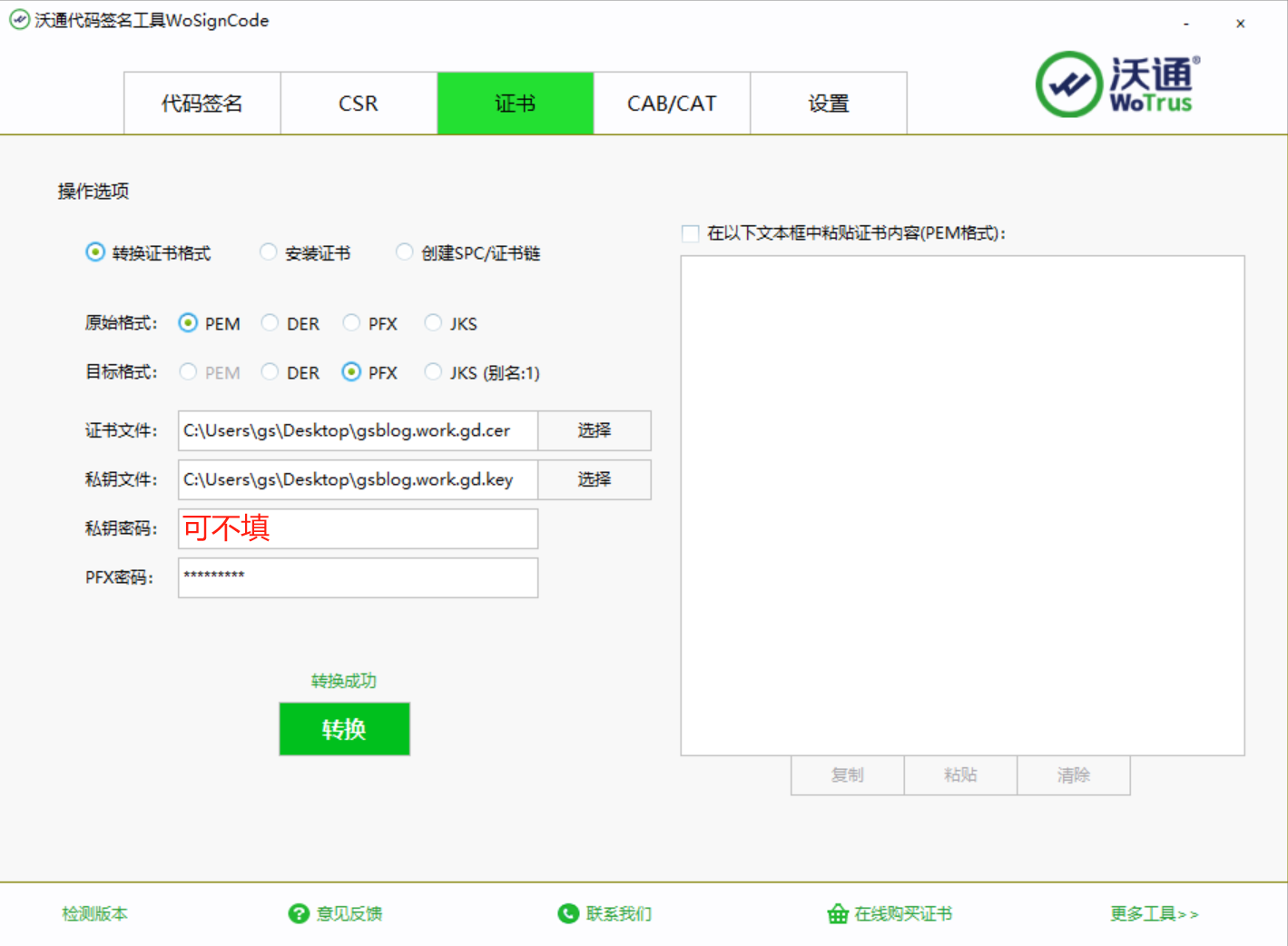
3.2.2 配置HTTPS
# 上传pfx文件
[root@web03[ /app/tools/tomcat/ssl_keys]#ls
gsblog.work.gd.pfx
# 修改配置文件server.xml
keystoreFile="/app/tools/tomcat/ssl_keys/gsblog.work.gd.pfx"
keystorePass="redhat123"
# 重启服务
systemctl restart tomcat
# 查看8443端口是否开启
[root@web03[ /app/tools/tomcat/ssl_keys]#ss -lntup | grep java
tcp LISTEN 0 100 [::]:8080 [::]:*
...
tcp LISTEN 0 100 [::]:8443 [::]:* users:(("java",pid=29129,fd=63))
...测试访问:https://gsblog.work.gd:8443
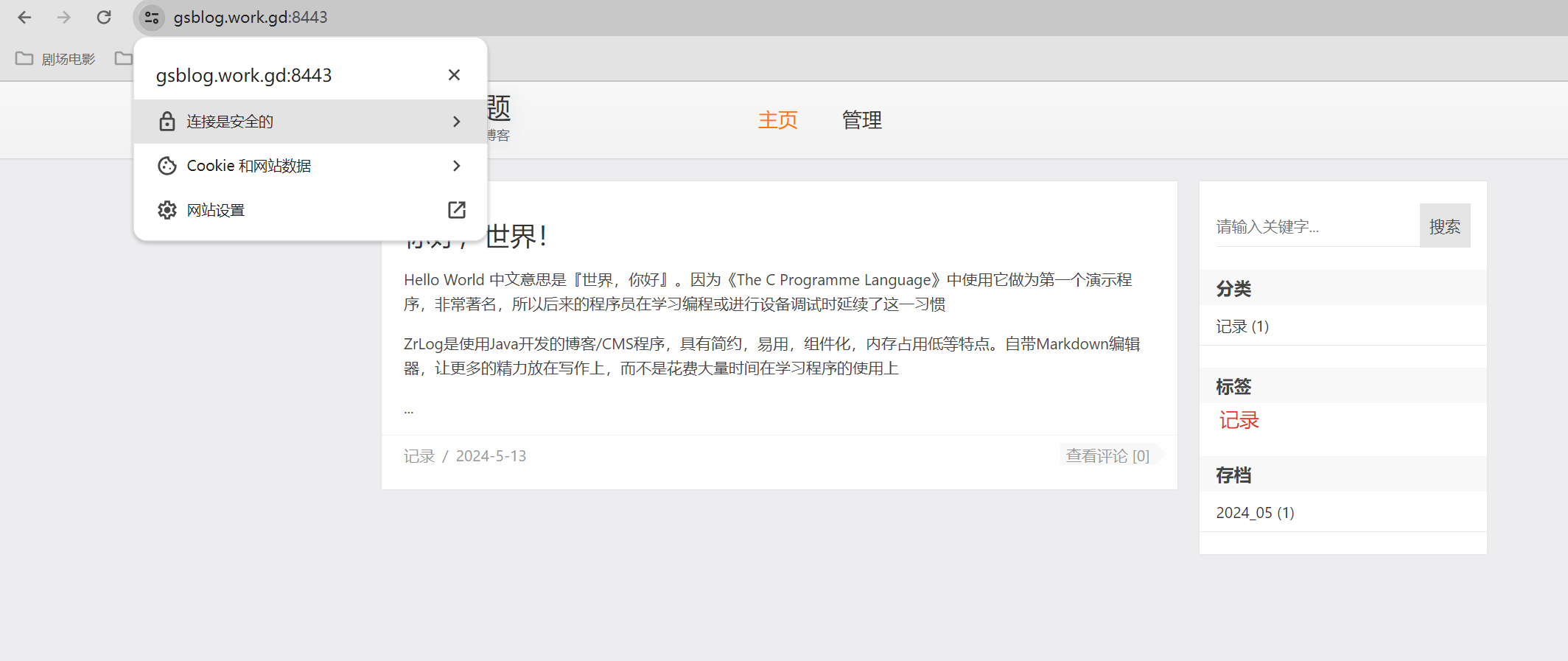
3.2.3 tomcat实现8080跳转8443
未来端口转发建议用nginx来实现
tomcat的配置如下(了解)
# web.xml文件,在</welcome-file-list>后添加内容
<welcome-file-list>
<welcome-file>index.html</welcome-file>
<welcome-file>index.htm</welcome-file>
<welcome-file>index.jsp</welcome-file>
</welcome-file-list>
# 添加
<login-config>
<!-- Authorization setting for SSL -->
<auth-method>CLIENT-CERT</auth-method>
<realm-name>Client Cert Users-only Area</realm-name>
</login-config>
<security-constraint>
<!-- Authorization setting for SSL -->
<web-resource-collection >
<web-resource-name>ssl</web-resource-name>
<url-pattern>/*</url-pattern>
</web-resource-collection>
<user-data-constraint>
<transport-guarantee>CONFIDENTIAL</transport-guarantee>
</user-data-constraint>
</security-constraint>自动跳转到:https://gsblog.work.gd:8443
四、Tomcat优化(TODO 就业前讲解)
五、JAVA前后端分离项目
动静分离和前后端分离的概念
动静分离
- 所有代码在一起,动态的,静态的….叫未分离
- 代码分开,叫动静分离
前后端分离:一般前后端通过API接口的进行连接,即:前端 + API接口 + 后端
提取出静态(前端)和动态(后端)资源
- 前端(html,css,js),静态资源
- 后端:(Java,PHP,Python,Golang…) 连接使用数据库,实现动态功能
API应用程序接口: 开发人员书写好的,可以直接调用的代码.使用的人员不需要关注功能是如何实现的,只需要关注如何调用接口即可.
API接口在各种服务中广泛存在。
比如获取天气预报的API
curl "http://v1.yiketianqi.com/api?unescape=1&version=v63&appid=56996592&appsecret=d8Ghq2mv&cityid=101120201https://v1.yiketianqi.com/api?unescape=1&version=v63&appid=56996592&appsecret=d8Ghq2mv&city=%E9%9D%92%E5%B2%9B"5.1 前后端的部署方式
前后端分离部署的方式
- 前端代码:nodejs环境编译 –> 静态资源(html,css,js) –> nginx中。
- 后端代码:java代码,通过maven/gradle编译 –> war包/jar包,运行。
5.2 考试系统项目
5.2.1 概述
环境准备
| 主机 | 环境 | IP |
|---|---|---|
| web03 | 前端ngx + 后端jdk | 10.0.0.9 |
| db02 | 数据库 mysql 8.0 二进制方法安装 /app/tools/mysql/ 数据目录/app/data/3306/ |
10.0.0.52 |
5.2.2 数据库部署
db02 — 10.0.0.52 操作
步骤总览:
- 下载并解压
- 配置Mysql
- 初始化Mysql
- 创建库、创建用户
- 导入数据库表与数据(sql文件)
1、下载并解压
# 下载
wget https://cdn.mysql.com//Downloads/MySQL-8.0/mysql-8.0.37-linux-glibc2.12-x86_64.tar.xz
# 创建目录,解压进去
mkdir -p /app/tools/ /app/data/3306/
tar -xf mysql-8.0.37-linux-glibc2.12-x86_64.tar.xz -C /app/tools/
# 创建软连接
ln -s /app/tools/mysql-8.0.37-linux-glibc2.12-x86_64/ /app/tools/mysql
# 安装依赖库
yum install ncurses ncurses-devel libaio-devel openssl openssl-devel -y2、配置
# 添加mysql用户和组
useradd -s /sbin/nologin -M mysql
# 设置配置文件
cat>/etc/my.cnf<<'EOF'
[mysqld]
## 用户
user=mysql
## 安装目录
basedir=/app/tools/mysql/
## 数据目录
datadir=/app/data/3306/
port=3306
socket=/tmp/mysql.sock
[client]
socket=/tmp/mysql.sock
EOF
# 查看
[root@db02[ ~]#cat /etc/my.cnf
[mysqld]
## 用户
user=mysql
## 安装目录
basedir=/app/tools/mysql/
## 数据目录
datadir=/app/data/3306/
port=3306
socket=/tmp/mysql.sock
[client]
socket=/tmp/mysql.sock
# 修改配置文件和目录的所有者
chown mysql.mysql /etc/my.cnf
chown -R mysql.mysql /app/data/3306/
# mysql环境变量
echo "export PATH=/app/tools/mysql/bin:$PATH" >> /etc/profile
source /etc/profile
# 检查
[root@db02[ ~]#mysql -V
mysql Ver 8.0.37 for Linux on x86_64 (MySQL Community Server - GPL)3、初始化数据库
# 初始化数据库
mysqld --initialize-insecure --user=mysql --basedir=/app/tools/mysql --datadir=/app/data/3306/
# 拷贝准备好的启动管理文件
cp /app/tools/mysql/support-files/mysql.server /etc/init.d/mysqld
chmod +x /etc/init.d/mysqld
# 启动服务
systemctl enable mysqld
systemctl start mysqld
# 查看状态
systemctl status mysqld4、创建库和用户
# 登录Mysql
mysql -uroot -p
# 创建库
>create database exam charset utf8mb4;
# 创建用户
create user exam@'172.16.1.%' identified with mysql_native_password by 'redhat123';
# 授权访问
grant all on exam.* to exam@'172.16.1.%';
# 测试
mysql -uexam -p -h 172.16.1.525、导入数据
# 解压事先准备的好的数据文件
[root@db02[ ~]#unzip xzs-sql-v3.9.0.zip
Archive: xzs-sql-v3.9.0.zip
inflating: xzs-mysql.sql
inflating: xzs-postgresql.sql
[root@db02[ ~]#ls
anaconda-ks.cfg xzs-postgresql.sql
xzs-mysql.sql xzs-sql-v3.9.0.zip
# 导入
[root@db02[ ~]#mysql exam <xzs-mysql.sql5.2.3 部署后端
web03 — 10.0.0.9操作
1、jar包部署
# 创建前后端文件夹
mkdir -p /app/code/exam/{front,backend}
# jar包部署命令,测试
cd /app/code/exam/backend/
java -Duser.timezone=Asia/Shanghai -jar -Dspring.profiles.active=prod xzs-3.9.0.jar
# 参数说明
-Dspring.profiles.active=prod jar包目录同层的配置文件:
application-prod.yml application.yml
# 修改配置文件
[root@web03[ /app/code/exam/backend]#cat application-prod.yml
logging:
path: /usr/log/xzs/
spring:
datasource:
url: jdbc:mysql://172.16.1.52:3306/exam?useSSL=false&useUnicode=true&serverTimezone=Asia/Shanghai&characterEncoding=utf8&zeroDateTimeBehavior=convertToNull&allowPublicKeyRetrieval=true&allowMultiQueries=true
username: exam
password: redhat123
driver-class-name: com.mysql.cj.jdbc.Driver
# nohub后台运行jar包
nohup java -Duser.timezone=Asia/Shanghai -jar -Dspring.profiles.active=prod xzs-3.9.0.jar > start1.log 2>&1 &2、测试访问
http://10.0.0.9:8000/student student 123456
http://10.0.0.9:8000/admin admin 123456
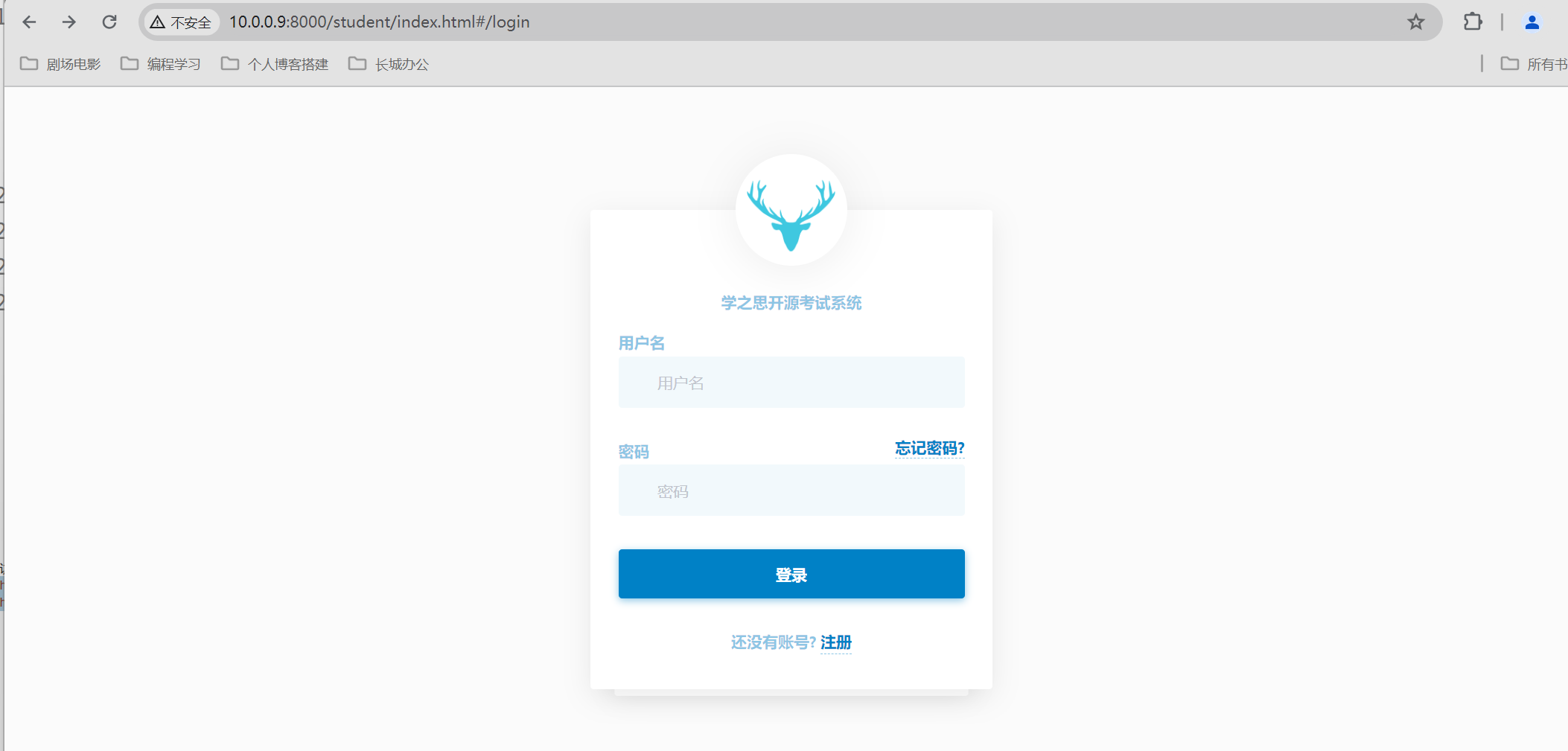
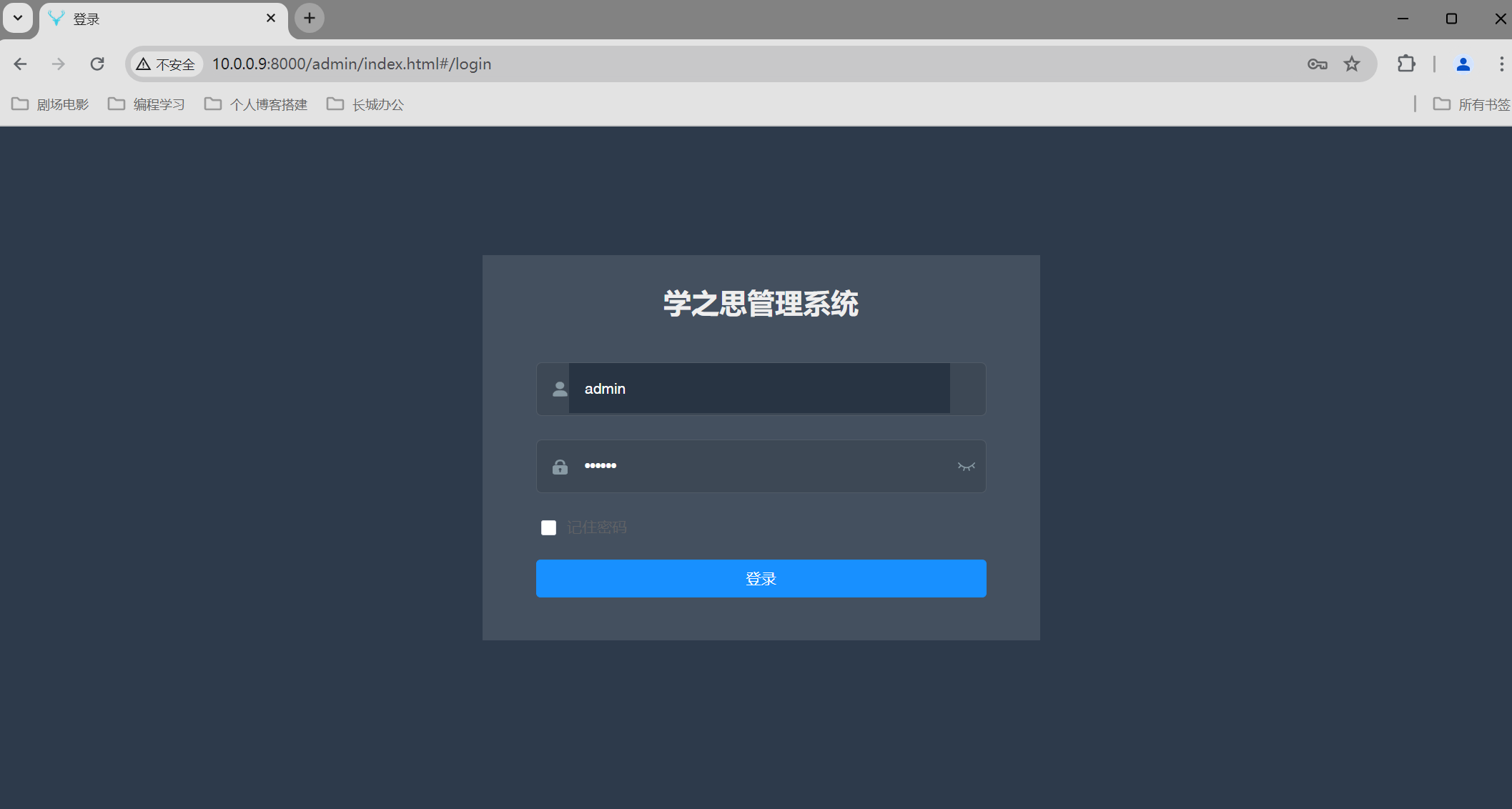
要能正常登陆,说明数据库连接没问题
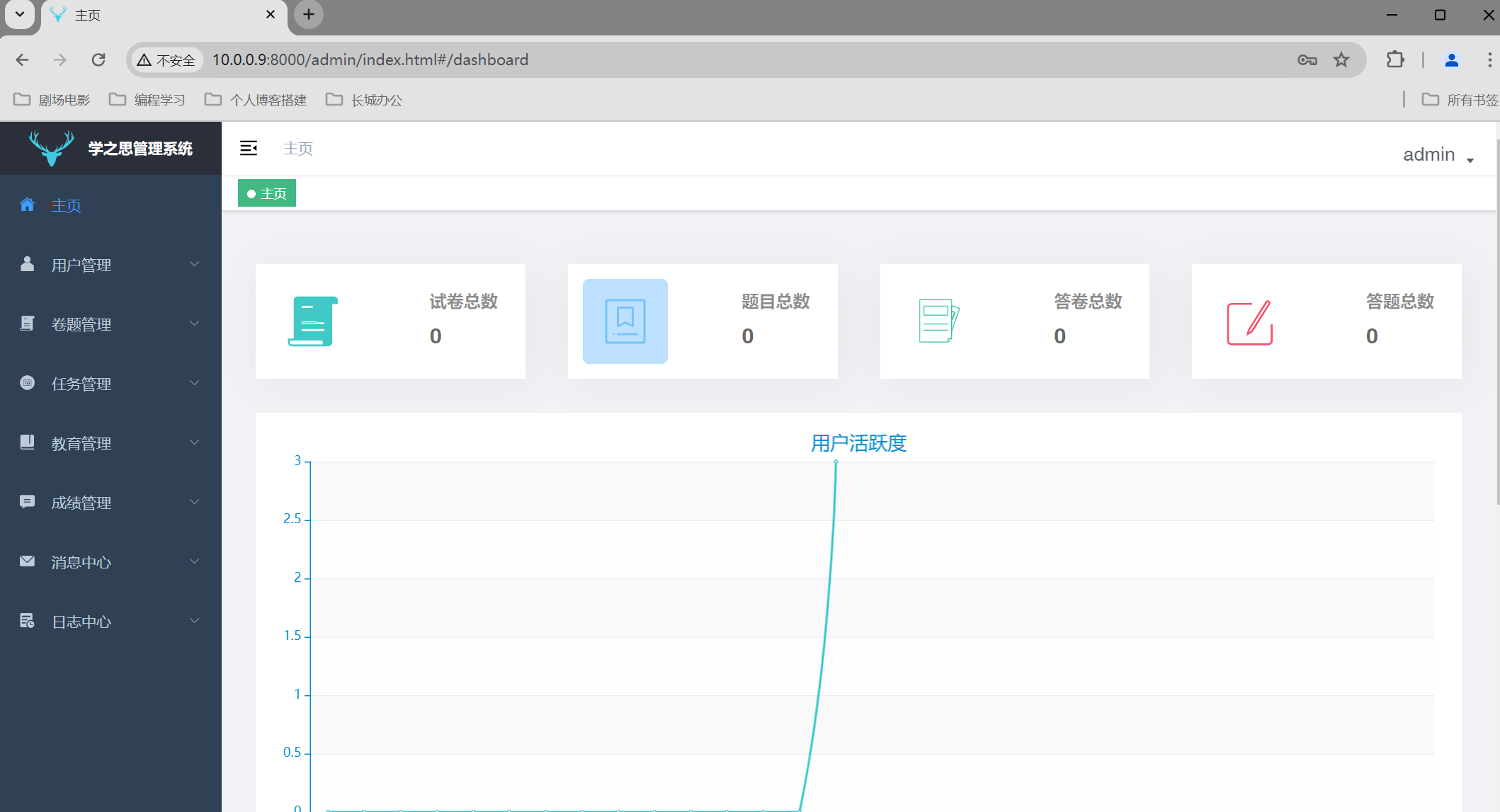
5.2.4 部署前端
1、部署前端代码
提前准备:exam-web-前端.zip
# 解压,提取出对应的文件夹,放到front目录中
[root@web03[ /app/code/exam/front]#ls
admin exam-web-前端.zip student2、修改nginx配置
# admin端转发
server {
listen 80;
server_name admin.oldboylinux.cn;
root /app/code/exam/front/admin/;
location / {
index index.html;
}
location /api/ {
proxy_pass http://localhost:8000;
}
}
# student端转发
server {
listen 80;
server_name stu.oldboylinux.cn;
root /app/code/exam/front/student/;
location / {
index index.html;
}
location /api/ {
proxy_pass http://localhost:8000;
}
}
# 重启nginx
nginx -t
systemctl restart nginx2、测试访问
http://stu.oldboylinux.cn student 123456
http://admin.oldboylinux.cn admin 123456
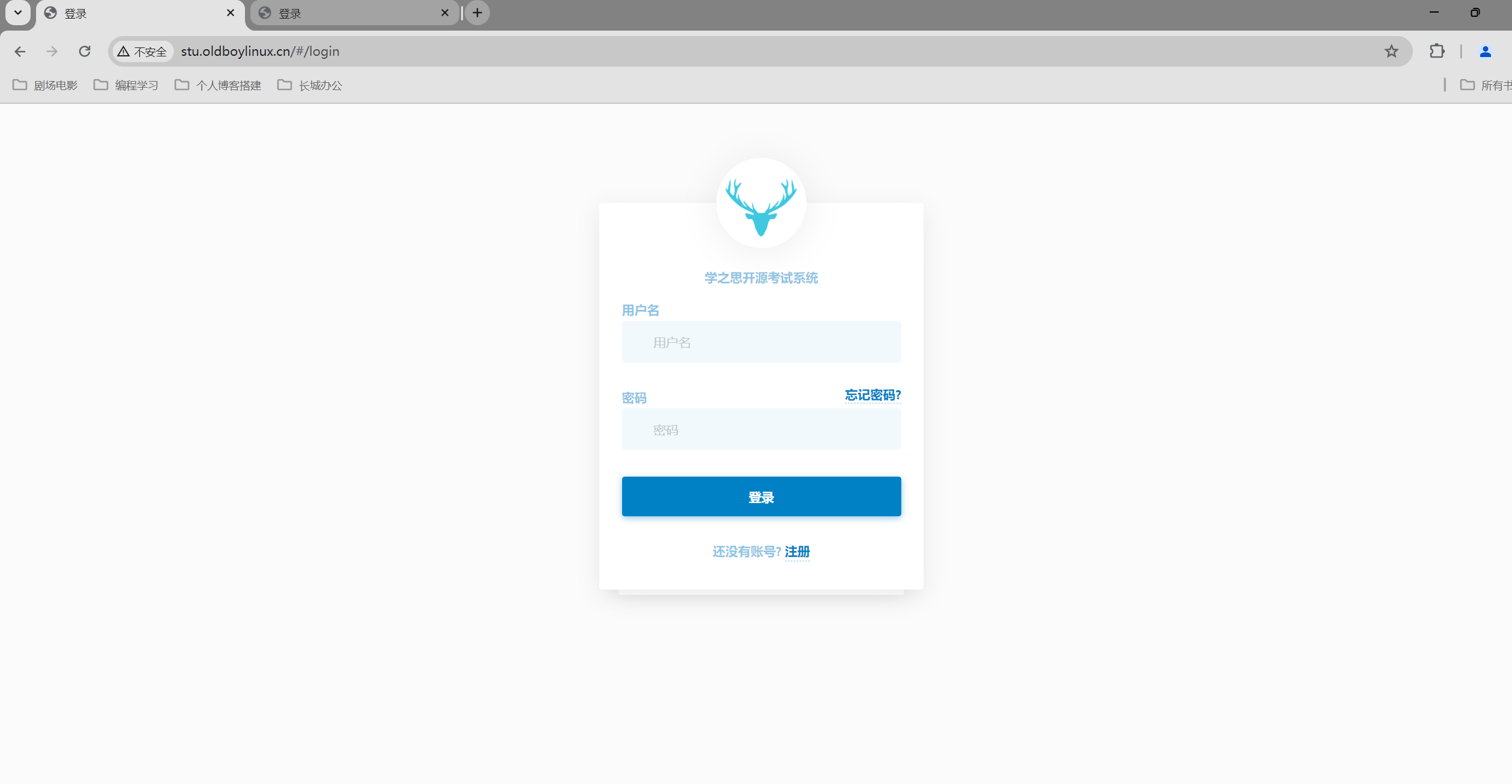
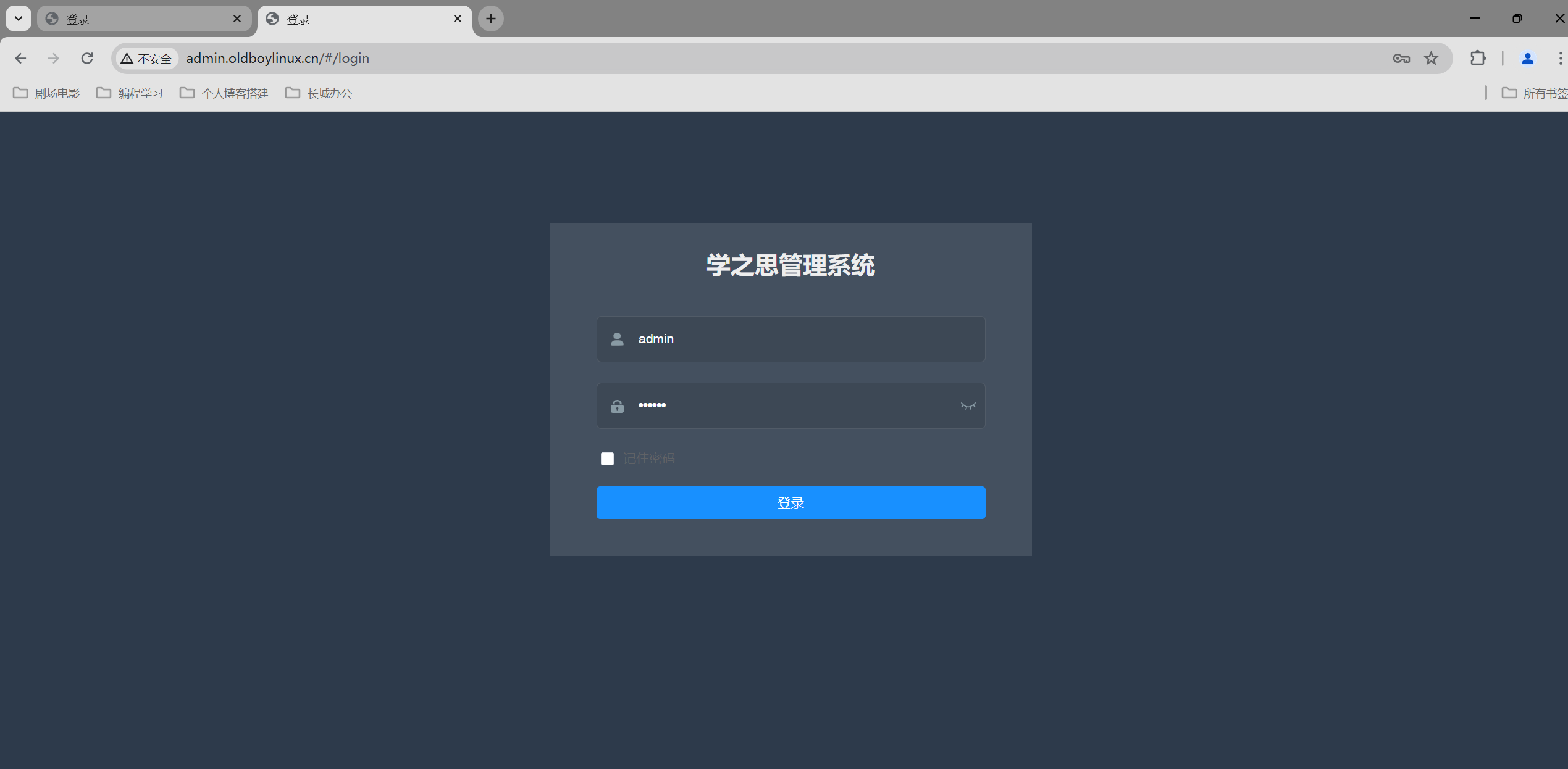
5.3 前后端分离总结